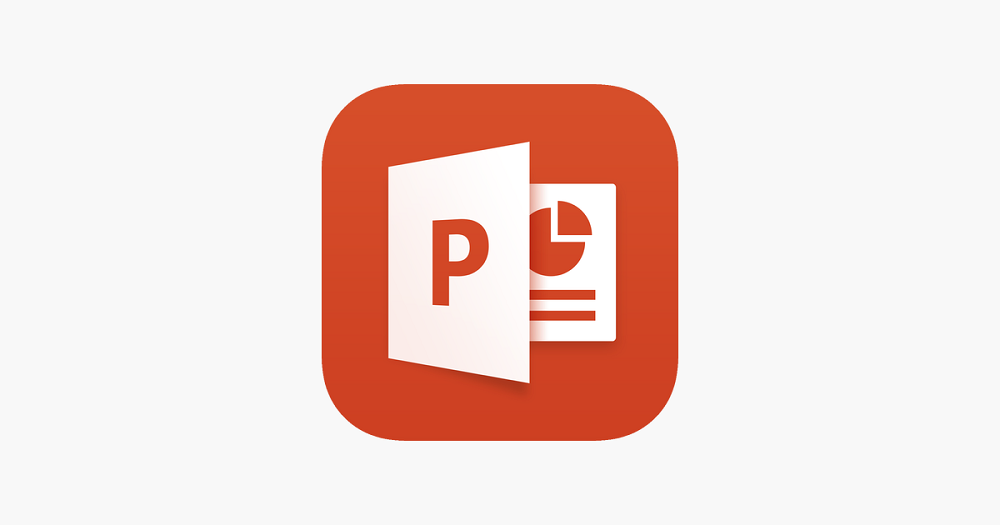مایکروسافت پاورپوینت یک نرم افزار محبوب میان دانشجویان و افرادی است که محصول یا ایدهای را به سرمایهگذاران ارایه میکنند. با اینکه پاورپوینت ابزار بسیار قوی و جذابی برای ارائه پیشنهادات مختلف است. اما افراد زیادی هستند که مهارت کافی برای استفاده از ابزار این نرم افزار را ندارند. به همین دلیل در این متن نکاتی را بازگو میکنیم تا اگر قبلا با پاورپوینت کار نکردهاید بتوانید فایل خود را به صورت حرفهایتری بسازید.
در تعریفی ساده، پاورپوینت نرم افزاری برای ساخت اسلایدهایی است که شامل متن، تصویر، ویدیو، جدول، نمودار و صدا میباشد. معمولا از پاورپوینت برای ارائه تحقیقات، پیشنهادات و ایدهها در جلسات علمی و کاری استفاده میشود. در اینجا درباره روشهای سادهای برای ساخت اسلایدهای زیبا و حرفهای صحبت میکنیم.
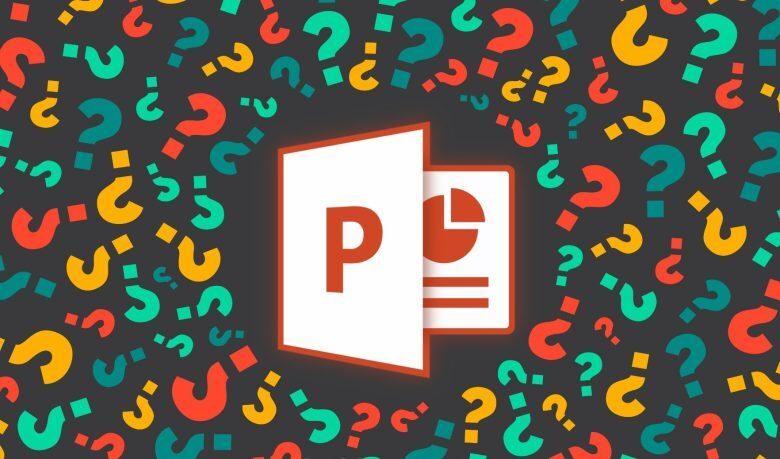
ساخت و تنظیمات اولیه پاورپوینت
ایجاد و انتقال اسلاید: یک فایل پاورپوینت جدید ایجاد کرده و برای اجرای یک اسلاید یا انیمیشن بعدی از دکمه اینتر استفاده کنید. پس از ایجاد تمامی اسلایدها، در صورتی که میخواهید به اسلایدی با شماره مشخص بروید، در کیبورد خود شماره اسلاید و کلید اینتر را بزنید. برای پایان دادن به اسلاید باید دکمه Esc را فشار دهید.
کنترل اشارهگر: در پاورپوینت برای ارایه بهتر، این امکان برای شما در نظر گرفته شده تا اشارهگر موس را به شکلهای مختلف تغییر دهید. برای این کار سادهترین راه استفاده از کلیدهای میانبر کیبورد است.
- کلیدهای ترکیبی CTRL+ P برای تبدیل اشارهگر به قلم
- کلیدهای ترکیبی CTRL+ A برای تبدیل اشارهگر به فلش
- کلیدهای ترکیبی CTRL+ E برای تبدیل اشارهگر به پاککن
- کلیدهای ترکیبی CTRL+ M برای تبدیل اشارهگر به نشانه جوهر
- کلیدهای ترکیبی CTRL+ H برای پنهان کردن اشارهگر
- کلیدهای ترکیبی CTRL+ U برای تکرار عمل قبلی پس از پانزده ثانیه
- کلیدهای ترکیبی CTRL+ F10 برای دیدن میانبرها
تعیین سایز اسلاید: همان طور که میدانید اسلایدها به صورت پیش فرض یک سایز استاندارد دارند. شما با توجه به نوع ارائه خود میتوانید سایز اسلاید را تغییر دهید. برای این کار، از منوی Design گزینه Slide Size را کلیک و گزینه Customize را انتخاب کنید. طول و عرض مورد نظر خود را وارد کرده و تایید کنید.
تراز کردن و بهبود عناصر: شما با تراز کردن عناصری همچون عنوان، متن، تصاویر و اشکال اسلایدهای خود را منظم و از نظر بصری زیباتر میکنید. برای انجام این کار کلید شیفت را در کیبورد نگه داشته و روی عناصر مورد نظر کلیک کنید تا انتخاب شوند. سپس از منو options bar گزینه Arrange و سپس Align or Distribute را انتخاب کرده و به صورت راست چین، وسط چین یا چپ چین تراز کنید. پس از آن برای بهبود اسلاید خود از منوی Format افکتهای متنوع بر روی هر عنصر قرار داده و سایز، متن، رنگ و پرسپکتیو را به صورت دلخواه تغییر دهید.
افزودن اشکال به اسلایدها: نرم افزار مایکروسافت پاورپوینت این امکان را به شما میدهد که در اسلایدهای خود فلوچارت و دیاگرام اضافه کرده و اشکال را به دلخواه شخصیسازی کنید. رنگ آنها را تغییر دهید و درون شکلها متن بنویسید. همچنین برای ساخت یک شکل دلخواه میتوانید بر روی عکس مورد نظر راست کلیک کرده و انتخاب گزینه Edit Points تغییراتی را اعمال کنید. برای ترکیب دو تصویر از منو گزینه insert shape و در ادامه merge shape را بزنید.
- انتخاب گزینه Combine برای پاک کردن قسمت مشترک دو تصویر
- انتخاب گزینه Union برای تبدیل دو شکل به یک شکل
- انتخاب گزینه Intersect برای ترکیب دو شکل از قسمتهای مشترک
- انتخاب گزینه Subtract برای تکه تکه کردن بخشهای مشترک دو شکل
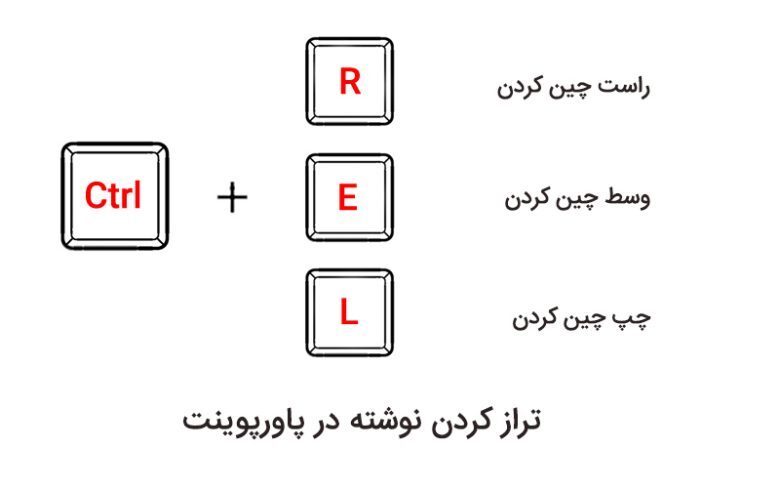
همچنین این امکان را دارید که عکسها و تصاویری که در پاورپوینت استفاده میکنید را برش دهید و برای آنها قاب ایجاد کنید. این کار توسط گزینه Crop از منوی Format و استفاده از Mask to Shape انجام میشود.
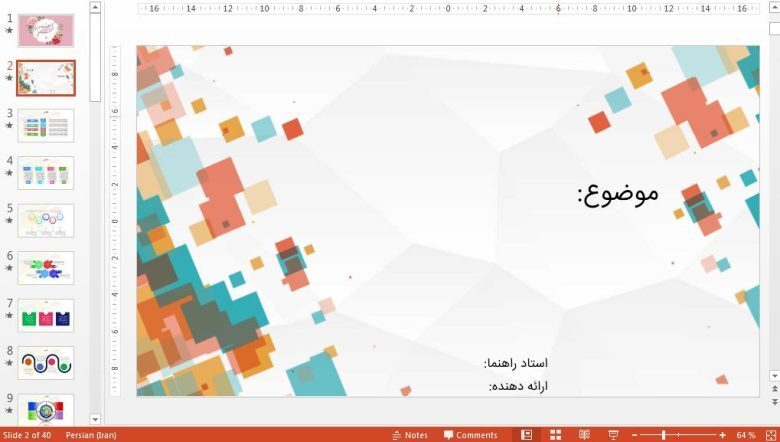
در نهایت برای کار کردن راحتتر با پاورپوینت بهتر است که میانبرها را در کیبورد بدانید.
- کلیدهای ترکیبی Ctrl + N برای ساخت یک اسلاید جدید
- کلیدهای ترکیبی Ctrl + S برای ذخیره تغییرات فایل و اسلایدها
- کلیدهای ترکیبی Ctrl + Q برای ذخیره و بستن یک اسلاید
- کلیدهای ترکیبی Ctrl + Tab برای جا به جایی بین اسلایدها
- کلیدهای ترکیبی Ctrl + F2 برای پیش نمایش چاپ
- کلید F7 برای بررسی درست بودن املای کلمات
- کلیدهای ترکیبی Alt + F برای باز کردن فایل
- کلیدهای ترکیبی Alt + H برای باز کردن Home
- کلیدهای ترکیبی Alt + N برای باز کردن Insert
- کلیدهای ترکیبی Alt + G برای باز کردن Design
- کلیدهای ترکیبی Alt + K برای باز کردن Transitions
- کلیدهای ترکیبی Alt + A برای باز کردن Animations
- کلیدهای ترکیبی Alt + S برای باز کردن Slide Show
- کلیدهای ترکیبی Alt + R برای باز کردن Review
- کلیدهای ترکیبی Alt + W برای باز کردن View
- کلیدهای ترکیبی Alt + Y برای باز کردن Help